Wenn wir auf dem Computer feststellen können, dass die Festplatte defragmentiert werden muss, werden wir keine signifikanten Probleme im RAM des Computers oder Laptops feststellen. RAM-bezogene Fehler sind schwer zu beheben. Eine detailliertere Analyse kann mit Programmen von Drittanbietern erzielt werden. Unterschätzen Sie jedoch nicht Windows 10, das sich sofort entwickelt. In diesem Handbuch wird erläutert, wie Sie den Arbeitsspeicher auf standardmäßige Weise diagnostizieren und auf Fehler überprüfen und mit dem beliebten Dienstprogramm MemTest86 auf Fehler prüfen.
Mögliche Fehler im RAM des Computers:
Bevor Sie Sünden in den Arbeitsspeicher werfen, müssen Sie die ungefähren Fehler kennen, Symptome, die uns helfen, in die richtige Richtung zu gehen. Wir werden die häufigsten Symptome von RAM-Fehlern aufschlüsseln.
- Ihr Computer piept beim Booten mehrmals.
- Absturz oder Bluescreen des Todes unter starker Belastung in 3D-Spielen.
- Der Computer wird ständig neu gestartet.
- Das Problem des Zugriffs auf und der Arbeit mit Dateien.
RAM-Diagnose in Windows 10/7
Suchen Sie nach mdsched.exe oder drücken Sie Windows + R und geben Sie ein.
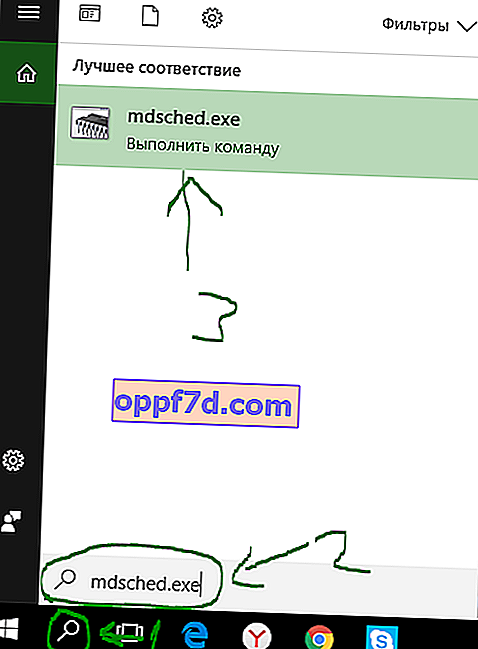
Wählen Sie im nächsten Fenster den Modus aus, der dem Moment entspricht. (Das Tool bietet auch die Möglichkeit, einen Test beim nächsten Neustart zu planen, wenn Sie Ihre Apps nicht schließen und sofort neu starten können.)

Sobald der Computer neu gestartet wird, wird er in der Windows-Speicherdiagnoseumgebung gestartet und die Tests werden sofort im Standardmodus ausgeführt . In diesem Modus führt das Tool neben LRAND, Stride6 (mit Cache), CHCKR3, WMATS + und WINVC alle im einheitlichen Modus verfügbaren Überprüfungen aus. Sie können Scanparameter auch durch Drücken der Taste F1 auswählen .

Nach dem Drücken von F1 wird eine Auswahl an Tests angezeigt: einfach, normal, breit . Unten können Sie den Cache und die Anzahl der Durchgänge aktivieren. Im erweiterten Testmodus "Breit" stehen weitere Tools zur Verfügung, mit denen Sie die Funktionsfähigkeit des Arbeitsspeichers gründlich diagnostizieren können. Durch Deaktivieren des "Caches" wird ein direkter Zugriff auf den Arbeitsspeicher ermöglicht, wodurch die Qualität der Diagnose verbessert wird. Wenn Sie die Parameter für das Scannen konfiguriert haben, drücken Sie F10 und der RAM wird überprüft.
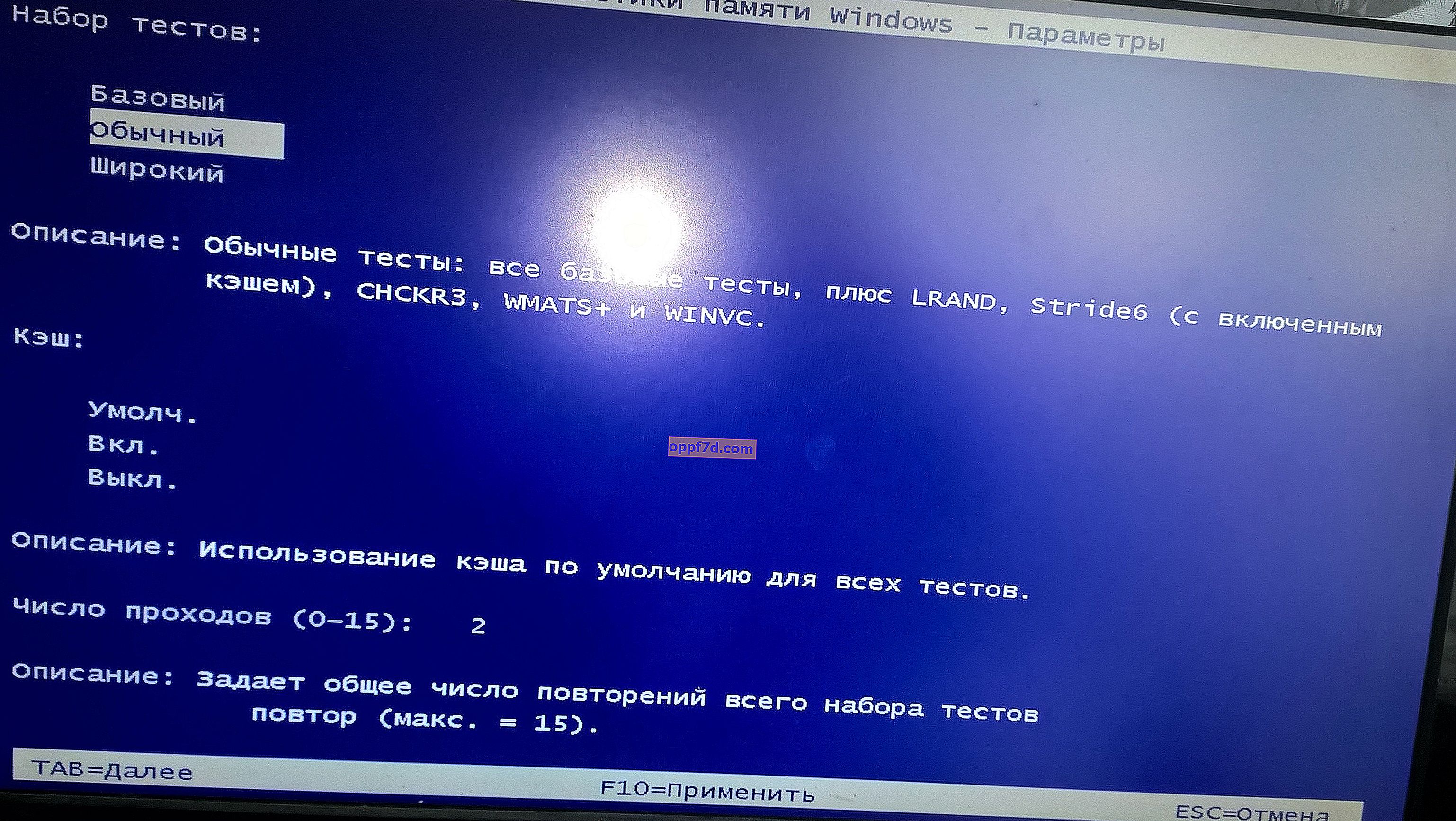
Testergebnisse überprüfen
Solange Sie den Status während des Scanvorgangs sehen können, wird Ihr Computer nach Abschluss des Tests automatisch neu gestartet und Sie müssen die Ereignisanzeige verwenden , um die Testergebnisse anzuzeigen und festzustellen, ob Sie ein fehlerhaftes RAM-Modul haben.
- Drücken Sie die Windows - Taste + R - Taste Kombination und geben Sie eventvwr.exe die Ereignisanzeige zu öffnen.

- Erweitern Sie den Ordner " Windows-Protokolle ", klicken Sie mit der rechten Maustaste auf " System " und wählen Sie " Suchen " aus dem Menü
- Geben Sie MemoryDiagnostics-Results in das Suchfeld ein .
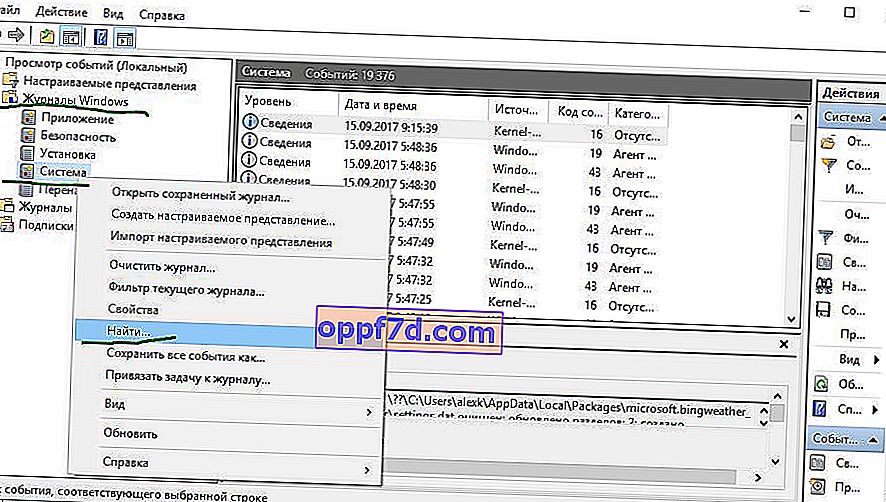

Doppelklicken Sie in der Ereignisanzeige auf die Quelle MemoryDiagnostics-Results und zeigen Sie das Ergebnis an. Wenn keine Fehler vorliegen , können Sie nicht im RAM Ihres Laptops oder Computers sündigen.
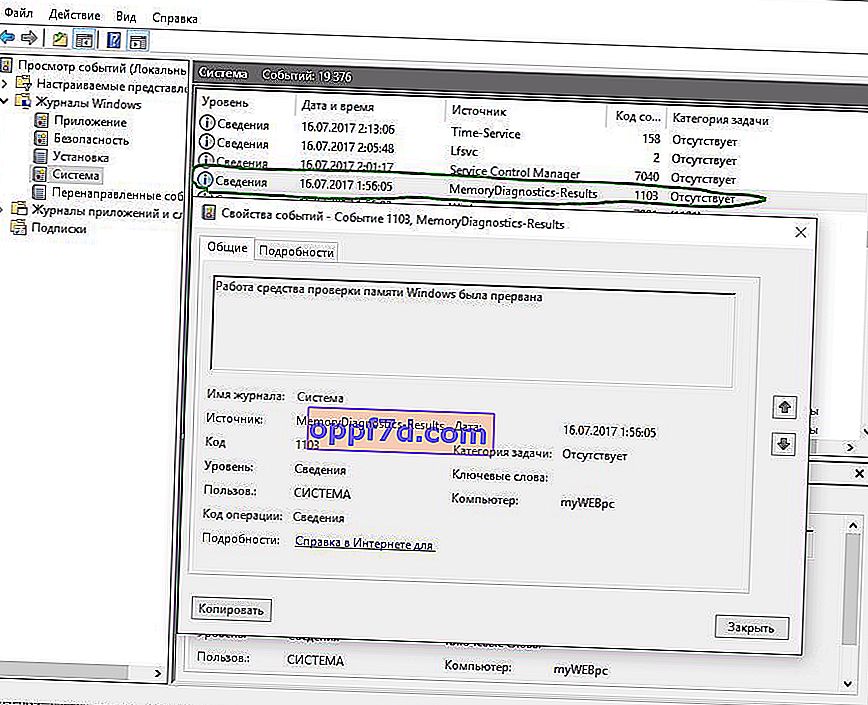
Was ist, wenn bei der Diagnose des Arbeitsspeichers Fehler auftreten?
- Es ist am besten, die RAM-Leiste auszutauschen.
- Sie können versuchen, die Kontakte von Staub auf der Halterung und im Stecker zu reinigen.
- Versuchen Sie, jeweils einen Streifen in verschiedene Anschlüsse einzufügen, um ein Problem im Modul oder Anschluss selbst zu identifizieren.
So überprüfen Sie RAM mit MemTest86 auf Fehler
Wenn Sie den Arbeitsspeicher unter Windows überprüft und keine Fehler gefunden haben, aber sicher sind, dass der Arbeitsspeicher fehlerhaft ist, verwenden Sie das Programm MemTest86. Wählen Sie auf der Website, laden Sie ein bootfähiges CD-Image herunter oder suchen Sie einen USB-Stick, um das Programm unter dem BIOS auszuführen.
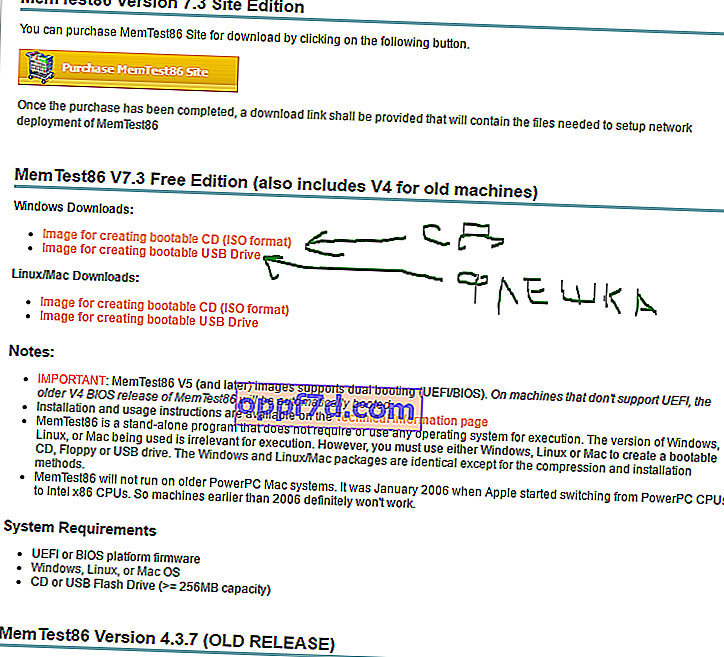
Öffnen Sie nach dem Herunterladen das Archiv " zip " und führen Sie die Datei " imageUSB.exe " aus, um das Programm zu starten.
- Stecken Sie ein formatiertes USB-Flash-Laufwerk in Ihren Computer und klicken Sie auf " Laufwerke aktualisieren ", damit das Programm das Laufwerk anzeigt.
- Wählen Sie den Modus "In UFD schreiben ".
- Dies ist ein Bild im Archivordner " MemTest86 ", das auf das USB-Flash-Laufwerk geschrieben wird.
- Klicken Sie auf "In UFD schreiben", um auf den USB-Stick zu schreiben. Nach all dem können Sie den Computer neu starten und er startet unter dem BIOS mit dem MemTest86-Programm und startet die Diagnose.
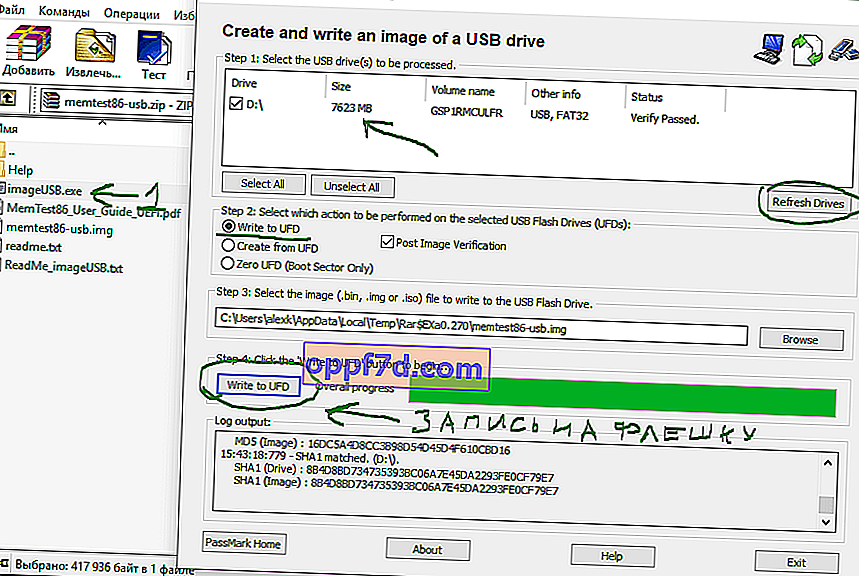
Wenn Sie Ihren Computer neu starten, wird der RAM Ihres Computers diagnostiziert.
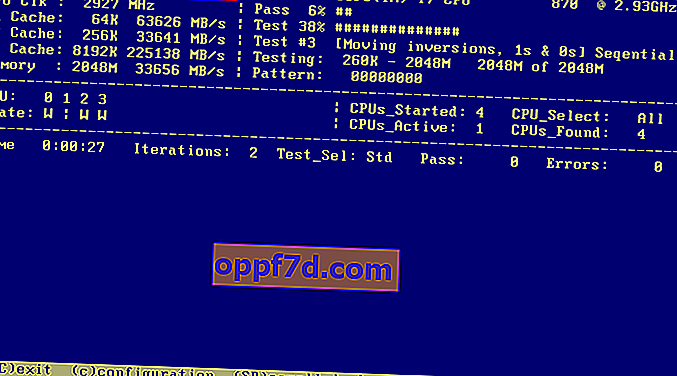
Wenn Fehler auftreten, werden sie wie im Bild unten rot angezeigt.
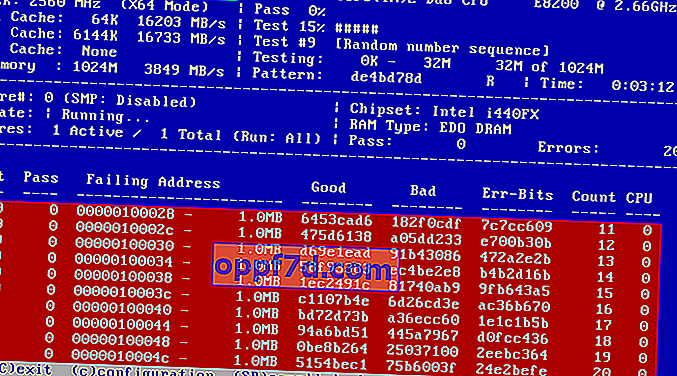
Das Handbuch wurde unter Windows 10 überprüft, aber der RAM Checker ist seit vielen Jahren verfügbar. Dies bedeutet, dass Sie ihn auch in früheren Versionen, einschließlich Windows 8.1 und Windows 7, verwenden können.
